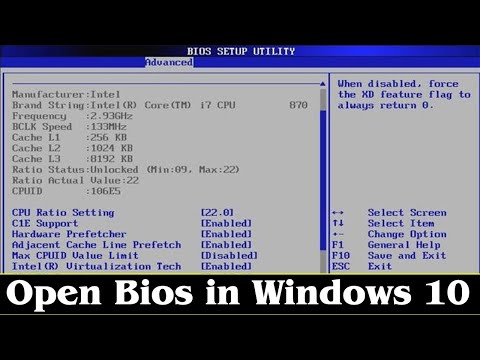BIOS मदरबोर्ड चिप पर लिखा गया एक विशेष प्रोग्राम है जो पूरे कंप्यूटर सिस्टम के सही संचालन के लिए जिम्मेदार होता है। यह BIOS है जो बुनियादी निम्न-स्तरीय पीसी सेटिंग्स सेट करता है, इसलिए कंप्यूटर का प्रदर्शन और इसकी विश्वसनीयता इसकी क्षमताओं पर निर्भर करती है। यदि लैपटॉप अस्थिर है या इससे जुड़ा परिधीय उपकरण "नहीं देखता" है, तो आपको रीफ़्लैश करने की आवश्यकता है या, जैसा कि वे कहते हैं, BIOS को अपडेट करें।

ज़रूरी
- - इंटरनेट एक्सेस के साथ लैपटॉप;
- - फ्लैश ड्राइव।
निर्देश
चरण 1
अपने लैपटॉप मॉडल के लिए फ़र्मवेयर फ़ाइल और फ्लैशर (फ़्लैशर सॉफ़्टवेयर) डाउनलोड करें। आमतौर पर, ये फ़ाइलें एक ही संग्रह में स्थित होती हैं। संग्रह को अनपैक करें और.exe फ़ाइल चलाएँ।
चरण 2
स्क्रीन पर खुलने वाले डायलॉग बॉक्स में, ब्राउज पर क्लिक करें, फिर फर्मवेयर फाइल को चुनें और "ओपन" बटन पर क्लिक करें। फिर फ्लैश BIOS पर क्लिक करें: BIOS फ्लैशिंग शुरू हो जाएगी, इसके बाद लैपटॉप रीबूट होगा।
चरण 3
कृपया ध्यान दें: BIOS को विंडोज और डॉस दोनों से फ्लैश किया जा सकता है। इससे पहले कि आप विंडोज से BIOS को अपडेट करना शुरू करें, आपको लैपटॉप पर चल रहे सभी प्रोग्रामों को बंद करना होगा, एंटीवायरस को अक्षम करना होगा, और लैपटॉप को नेटवर्क और इंटरनेट से डिस्कनेक्ट करना होगा। फ्लैशर फर्मवेयर फाइल के साथ उसी फोल्डर में होना चाहिए।
चरण 4
Winflash64 या Winflash को व्यवस्थापक के रूप में चलाएँ। फिर एक BIOS बैकअप (बैकअप) बनाएं, फिर उन्नत बटन पर क्लिक करें और फर्मवेयर के साथ आगे बढ़ें।
चरण 5
डॉस से BIOS फ्लैश करने के लिए, क्राइसिस डिस्क तैयार करें। ऐसा करने के लिए, एक बूट करने योग्य USB फ्लैश ड्राइव बनाएं: एक फर्मवेयर फ़ाइल और एक फ्लैशर लिखें। फिर फ्लैशर चलाएं phlash16 / x / c / mfg / mode = 3my_bios.wph: फ्लैशिंग शुरू हो जाएगी।
चरण 6
यदि BIOS फ्लैशिंग असफल है (ऑपरेटिंग सिस्टम लोड नहीं होता है, संकेतक झपकाते हैं, लैपटॉप इसके लिए असामान्य लगता है, आदि), क्राइसिस रिकवरी मोड का उपयोग करें और BIOS को पुनर्स्थापित करने का प्रयास करें। एक नियम के रूप में, ऐसा पुनर्जीवन सफलतापूर्वक समाप्त होता है (अपवाद वे मामले हैं जब फर्मवेयर के दौरान बूटब्लॉक BIOS क्षतिग्रस्त हो जाता है)।
चरण 7
असफल फ्लैश किए गए माइक्रोक्रिकिट को पुन: सक्रिय करने के लिए, आपको एक प्रोग्रामर की आवश्यकता होगी, इसलिए इस स्थिति में आपको सेवा केंद्र से संपर्क करना चाहिए।